از پارتیشن بندی هارد چه می دانید؟
پس از خرید لپ تاپ استوک یا نو اولین قدم برای راه اندازی سیستم، پارتیشن بندی هارد است. به این معنا که هارد دیسک لپ تاپ باید برای ذخیره اطلاعات آماده سازی و بخش بندی شود. لازم است پس از خرید لپ تاپ استوک لنوو و سایر برندها پیش از نصب ویندوز اقدام به پارتیشن بندی کنید تا فضا برای نصب سیستم عامل فراهم شود. پارتیشن بندی هارد در واقع همان درایوهایی است که با حروف اختصاری می شناسیم و اطلاعات در آن ها دسته بندی می شود.
منظور از پارتیشن بندی هارد چیست؟
هدفی که در پارتیشن بندی هارد دنبال می شود در واقع آماده سازی درایو برای نصب و راه اندازی یک سیستم عامل و برنامه های جانبی آن است. در پارتیشن بندی می توان هارد را به یک یا چند درایو تقسیم کرد. در این صورت اگر یک درایو برای هارد در نظر گرفته شود تمام حجم حافظه در آن استفاده می شود و در صورت دسته بندی هارد به چند درایو، می توان این حجم حافظه را به فراخور نیاز تقسیم کرد. با این کار می توانیم محتواهای مدنظر را نیز مدیریت و ساماندهی کرد.
در اکثر مواقع سعی می شود پارتیشن یا درایوی که در آن سیستم عامل مثلا ویندوز قرار دارد به صورت مجزا باشد، تا سیستم عامل و برنامه های جانبی و نرم افزارهای مختلف پس از نصب در آن ذخیره و جانمایی شوند.
پارتیشن بندی کمک می کند تا مدیریت فایل ها و داده ها به راحتی و منظم انجام شود. این کار مانع از گم شدن یا از دست رفتن اطلاعات می شود. این کار کمک می کند اگر شما در حین پاک کردن اطلاعات اضافه ناخواسته درایوی را پاک کردید، اطلاعات دیگر از بین نرود.
به طور خلاصه مهمترین دلیل ایجاد پارتیشن ها عبارت است از:
- آماده سازی هارد برای یک یا چند سیستم عامل
- مدیریت فایل ها و داده ها
- تفکیک اطلاعات شخصی از سیستم عامل
در مورد پارتیشن ها مواردی وجود دارد که لازم است به آن توجه شود:
- پارتیشن هاردهای فیزیکی قبل از انتقال داده ها به آن باید فرمت شوند.
- پارتیشن ها قابلیت مخفی سازی و رمزگذاری هستند.
- هر داده ای که در یک پارتیشن ذخیره شود فقط از طریق همان پارتیشن قابل دسترسی است مگر اینکه درایوها یا پارتیشن ها به یکدیگر متصل باشند.
✔️ مطالعه بیشتر: تاریخچه شرکت دل؛ آنچه هست و آنچه بود!
انواع پارتیشن بندی هارد
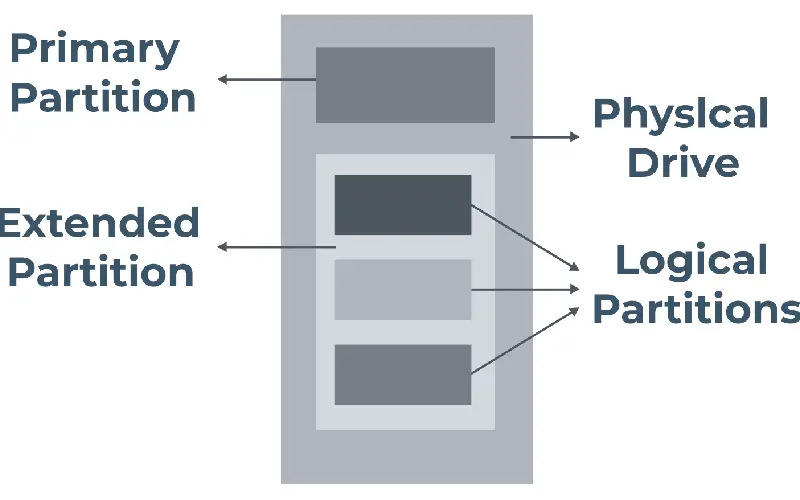
پارتیشن بندی هارد انواع مختلفی دارد که از آن ها به عنوان پارتیشن دیسک نیز یاد می شود که در ادامه به آن اشاره می شود.
انواع پارتیشن بندی هارد عبارتست از:
- پارتیشن بندی اولیه: این پارتیشن ها را Primary نیز می نامند. این پارتیشن در واقع همان بخشی است که سیستم عامل روی آن نصب می شود. به طور کلی هر هاردی قابلیت ایجاد 4 پارتیشن اولیه را دارا است. این بدان معناست که 4 سیستم عامل می تواند روی هارد نصب شود. در نظر داشته باشید، در زمان استفاده تنها یک سیستم عامل می تواند فعال باشد.
- پارتیشن بندی فعال: در این پارتیشن سیستم عاملی که روز کامپیوتر بوت می شود به عنوان پارتیشن اکتیو یا فعال گفته می شود.
- پارتیشن بندی توسعه یافته: از 4 پارتیشنی که هر هاردی می تواند داشته باشد، یکی از آن ها مربوط به پارتیشن توسعه یافته یا extended تخصیص داده می شود.
- پارتیشن بندی منطقی: این پارتیشن همان بخشی است که کاربر داده های خود اعم از عکس، فیلم، فایل و… را در آن ذخیره می کند.
✔️ مطالعه بیشتر: تاریخچه شرکت لنوو؛ مسیر زیبای موفقیت!
مراحل پارتیشن بندی هارد
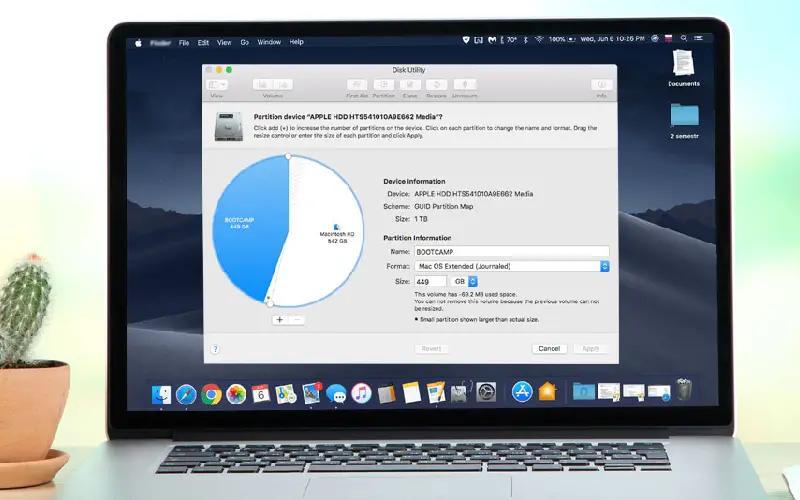
پارتیشن بندی هارد مراحل مختلفی دارد. به طوری که در پارتیشن بندی اولیه یک پارتیشن در هر نوع ویندوز ایجاد می شود. پس از آن پارتیشن بندی ها با مدیریت پیشرفته می تواند دستخوش تغییراتی مثل کاهش یا افزایش حجم درایو، اتصال درایوها به هم و… از طریق نرم افزارهای مختلف شود. درایوی که برای ویندوز یا هر سیستم عامل دیگری اختصاص داده شود نیازمند 50 تا 100 گیگابایت فضای اختصاصی است.
در مجموع پارتیشن بندی 8 مرحله دارد که در ادامه به اختصار به آن اشاره می شود:
- با کلیک راست روی گزینه کامپیوتر من یا My Computer گزینه مدیریت را انتخاب کنید.
- پنجره ای باز می شود که لازم است روی منوی مدیریت دیسک هارد مورد نظر را انتخاب کرده، روی آن کلیک راست کنید و از 4 گزینه پیشنهادی گزینه اول یا Initialize Disk کلیک کنید.
- در این مرحله باید نوع فرمت پارتیشن بندی خود را انتخاب کنید. از بین دو گزینه پیشنهادی MBR یا GPT گزینه ای که مناسب شماست انتخاب کنید. تفاوت این دو مورد در تعداد پارتیشن های و حجم هاردی است که می توانید داشته باشید.
- در این مرحله نوار مشکی رنگی ظاهر می شود که با کلیک راست روی آن از میان 3 گزینه فعال شما باید گزینه اول New Simple Volume را انتخاب کنید و گزینه بعد را بزنید.
- این مرحله مختص تعیین حجم پارتیشنی است که در حال ساخت آن هستید که بر اساس واحد اندازه گیری مگابایت شناخته می شود.
- مرحله ششم برای نامگذاری درایو یا پارتیشن است. عمدتا درایوهای هر سیستم بر اساس حروف الفبای انگلیسی شناخته می شود. و گزینه ای برای انتخاب برای شما وجود دارد که از طریق آن نام درایو را انتخاب می کنید.
- در این مرحله کار شما دو گزینه فرمت کردن و فرمت نکردن و نیز انتخاب نام مورد نظر برای پارتیشن در قسمت Volume label یک گام به مرحله نهایی ساخت پارتیشن نزدیک می شوید.
- این مرحله آخرین گام پارتیشن بندی است که با انتخاب گزینه پایان، نشان می دهد پارتیشن ساخته شده است.
یکی از سوالات متداولی که وجود این است که مثلا بعد از خرید لپ تاپ استوک دل یا هر لپ تاپ دیگری آیا نیاز به پارتیشن بندی وجود دارد؟ پاسخ به این سوال کاملا روشن است، بله. فارغ از برند لپ تاپ در صورتی که سیستم عامل روی آن نصب نشده باشد لازم است اقدام به پارتیشن بندی هارد کنید.
در نظر داشته باشید در مراحل ساخت پارتیشن گزینه های دیگر را دست نزنید و تنها به مراحل گفته شده دقت کنید.
نکته پایانی درباره نوع فرمت پارتیشنی است که مد نظر دارید. از بین دو نوع فرمت MBR یا GPT اگر بنا دارید 4 پارتیشن داشته باشید MBR و اگر نیازمند بیش از 4 پارتیشن هستید GPT را انتخاب کنید.